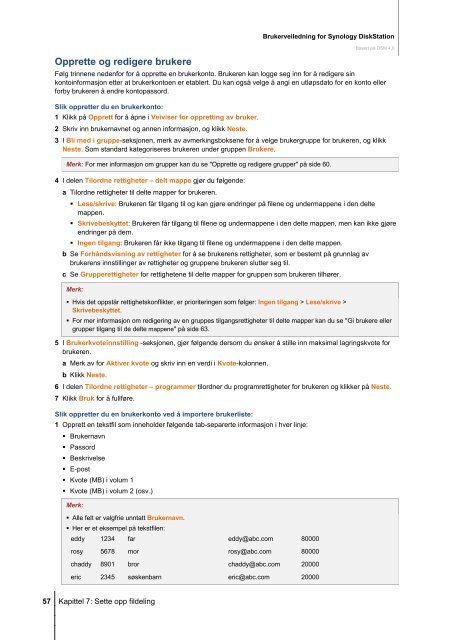Brukerveiledning for Synology DiskStation Basert på DSM 4.0
Brukerveiledning for Synology DiskStation Basert på DSM 4.0
Brukerveiledning for Synology DiskStation Basert på DSM 4.0
Create successful ePaper yourself
Turn your PDF publications into a flip-book with our unique Google optimized e-Paper software.
Opprette og redigere brukere<br />
57 Kapittel 7: Sette opp fildeling<br />
<strong>Brukerveiledning</strong> <strong>for</strong> <strong>Synology</strong> <strong>DiskStation</strong><br />
<strong>Basert</strong> <strong>på</strong> <strong>DSM</strong> 4,0<br />
Følg trinnene neden<strong>for</strong> <strong>for</strong> å opprette en brukerkonto. Brukeren kan logge seg inn <strong>for</strong> å redigere sin<br />
kontoin<strong>for</strong>masjon etter at brukerkontoen er etablert. Du kan også velge å angi en utløpsdato <strong>for</strong> en konto eller<br />
<strong>for</strong>by brukeren å endre kontopassord.<br />
Slik oppretter du en brukerkonto:<br />
1 Klikk <strong>på</strong> Opprett <strong>for</strong> å åpne i Veiviser <strong>for</strong> oppretting av bruker.<br />
2 Skriv inn brukernavnet og annen in<strong>for</strong>masjon, og klikk Neste.<br />
3 I Bli med i gruppe-seksjonen, merk av avmerkingsboksene <strong>for</strong> å velge brukergruppe <strong>for</strong> brukeren, og klikk<br />
Neste. Som standard kategoriseres brukeren under gruppen Brukere.<br />
Merk: For mer in<strong>for</strong>masjon om grupper kan du se "Opprette og redigere grupper" <strong>på</strong> side 60.<br />
4 I delen Tilordne rettigheter – delt mappe gjør du følgende:<br />
a Tilordne rettigheter til delte mapper <strong>for</strong> brukeren.<br />
� Lese/skrive: Brukeren får tilgang til og kan gjøre endringer <strong>på</strong> filene og undermappene i den delte<br />
mappen.<br />
� Skrivebeskyttet: Brukeren får tilgang til filene og undermappene i den delte mappen, men kan ikke gjøre<br />
endringer <strong>på</strong> dem.<br />
� Ingen tilgang: Brukeren får ikke tilgang til filene og undermappene i den delte mappen.<br />
b Se Forhåndsvisning av rettigheter <strong>for</strong> å se brukerens rettigheter, som er bestemt <strong>på</strong> grunnlag av<br />
brukerens innstillinger av rettigheter og gruppene brukeren slutter seg til.<br />
c Se Grupperettigheter <strong>for</strong> rettighetene til delte mapper <strong>for</strong> gruppen som brukeren tilhører.<br />
Merk:<br />
� Hvis det oppstår rettighetskonflikter, er prioriteringen som følger: Ingen tilgang > Lese/skrive ><br />
Skrivebeskyttet.<br />
� For mer in<strong>for</strong>masjon om redigering av en gruppes tilgangsrettigheter til delte mapper kan du se "Gi brukere eller<br />
grupper tilgang til de delte mappene" <strong>på</strong> side 63.<br />
5 I Brukerkvoteinnstilling -seksjonen, gjør følgende dersom du ønsker å stille inn maksimal lagringskvote <strong>for</strong><br />
brukeren.<br />
a Merk av <strong>for</strong> Aktiver kvote og skriv inn en verdi i Kvote-kolonnen.<br />
b Klikk Neste.<br />
6 I delen Tilordne rettigheter – programmer tilordner du programrettigheter <strong>for</strong> brukeren og klikker <strong>på</strong> Neste.<br />
7 Klikk Bruk <strong>for</strong> å fullføre.<br />
Slik oppretter du en brukerkonto ved å importere brukerliste:<br />
1 Opprett en tekstfil som inneholder følgende tab-separerte in<strong>for</strong>masjon i hver linje:<br />
� Brukernavn<br />
� Passord<br />
� Beskrivelse<br />
� E-post<br />
� Kvote (MB) i volum 1<br />
� Kvote (MB) i volum 2 (osv.)<br />
Merk:<br />
� Alle felt er valgfrie unntatt Brukernavn.<br />
� Her er et eksempel <strong>på</strong> tekstfilen:<br />
eddy 1234 far eddy@abc.com 80000<br />
rosy 5678 mor rosy@abc.com 80000<br />
chaddy 8901 bror chaddy@abc.com 20000<br />
eric 2345 søskenbarn eric@abc.com 20000